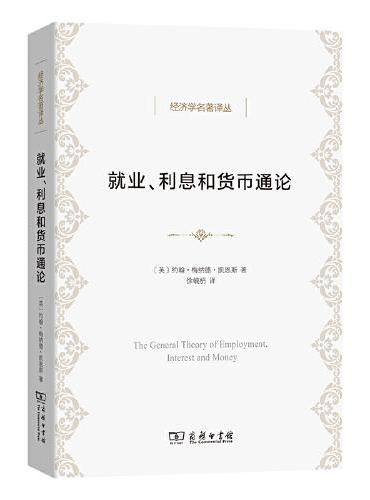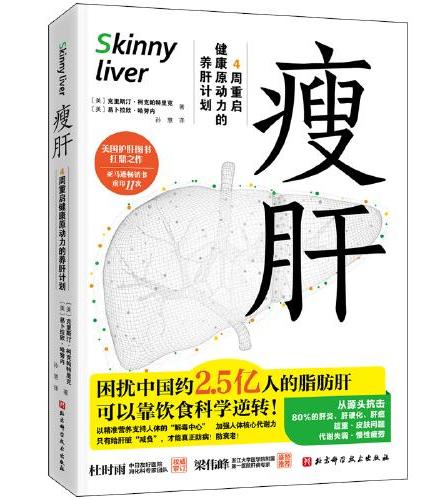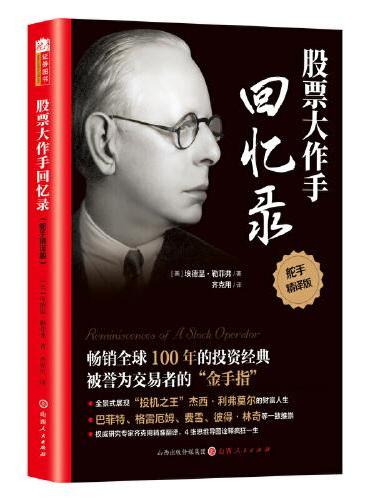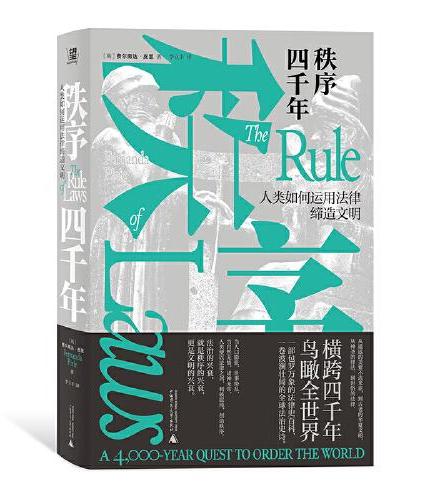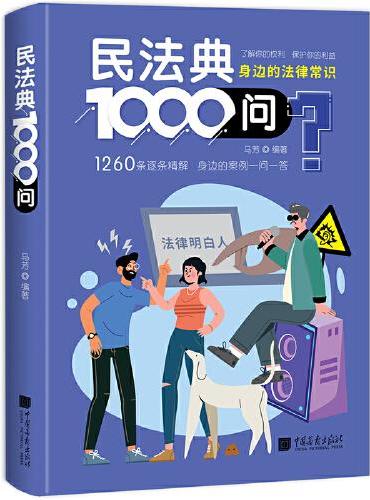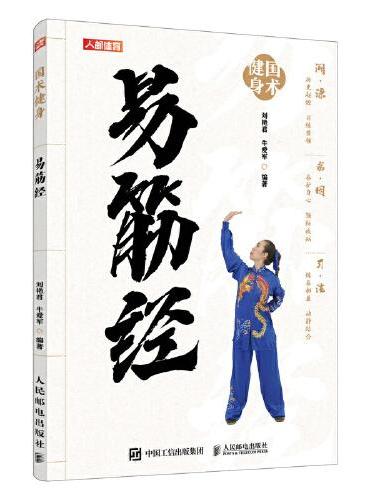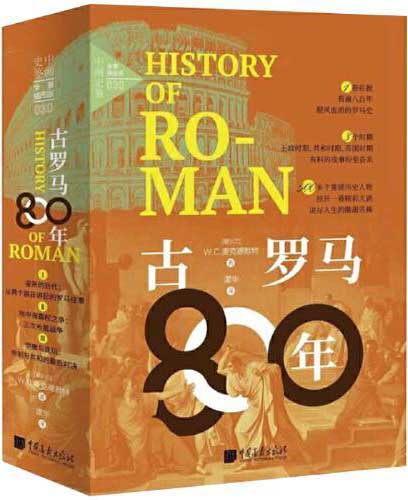新書推薦: 《
一个英国军事顾问眼中的二战
》 售價:HK$
277.8
《
就业、利息和货币通论(徐毓枬译本)(经济学名著译丛)
》 售價:HK$
67.2
《
瘦肝
》 售價:HK$
99.7
《
股票大作手回忆录
》 售價:HK$
55.8
《
秩序四千年:人类如何运用法律缔造文明(世界重归混乱,文明岌岌可危,法律与秩序是我们仅有的武器。穿越时间,鸟瞰全球,一部波澜壮阔的人类文明史)
》 售價:HK$
154.6
《
民法典1000问
》 售價:HK$
99.7
《
国术健身 易筋经
》 售價:HK$
33.4
《
古罗马800年
》 售價:HK$
188.2
編輯推薦:
一直以来,苹果电脑以其独特便捷的操作系统、出色的设计风格而广受全世界用户的赞誉。每一代Mac系统都成为果粉们追捧并研究的对象。秉承着辉煌传统,崭新的Mac
內容簡介:
一直以来,苹果电脑以其独特便捷的操作系统、出色的设计风格而广受全世界用户的赞誉。每一代Mac系统都成为果粉们追捧并研究的对象。秉承着辉煌传统,崭新的Mac
關於作者:
Keir
目錄
第1章 介绍
內容試閱
介绍